Shopify 스토어를 백업하는 방법
게시 됨: 2022-04-09언젠가 문제가 발생할 경우를 대비하여 Shopify 백업 계획이 있습니까?
무엇이 잘못될 수 있습니까? 많이!
해커의 피싱 공격으로 상점을 잃을 수 있습니다.

Shopify 서버는 어느 날 충돌하고 웹 사이트도 함께 충돌할 수 있습니다.
귀하 또는 귀하의 팀의 누군가가 실수로 핵심 파일을 삭제하여 웹사이트가 다운될 수 있습니다. 또는 더 나쁜 것은 누군가가 귀하의 웹사이트를 해킹하여 귀하를 로그아웃시킬 수 있다는 것입니다.
Shopify 백업을 사용하면 이러한 불행한 상황이 발생할 경우 처음부터 구축하는 데 어려움을 겪지 않아도 됩니다. 어떤 일이 발생하더라도 새로 시작하지 않고 언제든지 Shopify 스토어를 복원할 수 있습니다.
다행히 Shopify 백업은 로켓 과학이 아닙니다.
이 게시물에서는 Shopify 스토어를 백업하기 위한 몇 가지 최고의 전략과 앱을 볼 수 있습니다.
붙어있어!
Shopify Shopify 백업을 자동으로 수행합니까?
아니, 사실. 스토어 백업은 Shopify 판매자의 책임입니다.
Shopify를 사용하면 수동으로 또는 앱을 사용하여 스토어를 백업할 수 있습니다. 곧 수동 방법을 검토할 것입니다. 또한 스토어 백업을 위한 최고의 앱 3개가 표시됩니다.
Shopify 스토어를 수동으로 백업하는 방법
상점을 수동으로 백업하는 것은 이제 막 시작했거나 예산이 부족한 경우 많은 의미가 있습니다. 웹 사이트에 제한된 제품이 있는 경우에도 이상적입니다.
즉, 다음은 Shopify 스토어를 수동으로 백업하는 단계입니다.
1단계: 스토어 데이터를 CSV로 내보내기
Shopify를 사용하면 매장 데이터를 CSV로 내보내고 로컬 컴퓨터에 저장할 수 있습니다. 그러나 모든 데이터를 내보낼 수는 없으며 Shopify에서 관련성이 있다고 판단하는 데이터만 내보낼 수 있습니다. 그리고 그것들은 다음과 같습니다:
- 고객 정보
- 제품 정보
- 재무 데이터
- 기프트 카드
- 할인 코드
- 명령
제품 이미지가 해당 목록에 포함되어 있지 않다는 것을 알고 계셨습니까? 수동으로 컴퓨터에 다운로드해야 합니다.
또한 제품 카테고리 및 블로그 게시물은 CSV로 사용할 수 없습니다.
매장 데이터를 CSV로 내보내려면 관리 대시보드에 로그인하고 왼쪽 창에서 제품 을 클릭합니다.
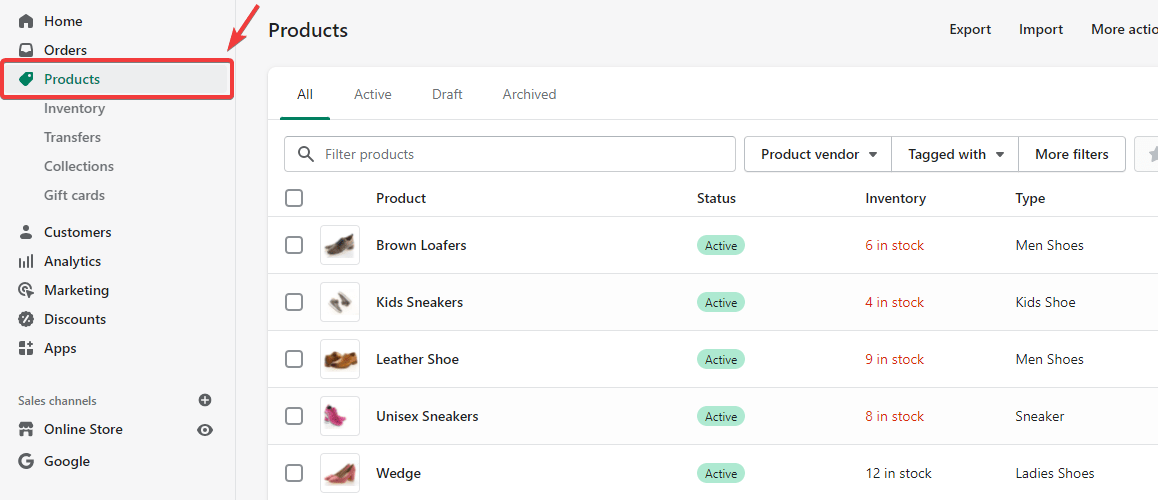
그런 다음 상단 표시줄에서 내보내기 탭을 클릭합니다. 그렇게 하면 팝업 대화 상자가 나타납니다.
" 모든 제품 "을 선택한 다음 " Excel, Numbers 또는 기타 스프레드시트 프로그램용 CSV "로 내보내기를 선택합니다. 그런 다음 제품 내보내기 버튼을 클릭하십시오.
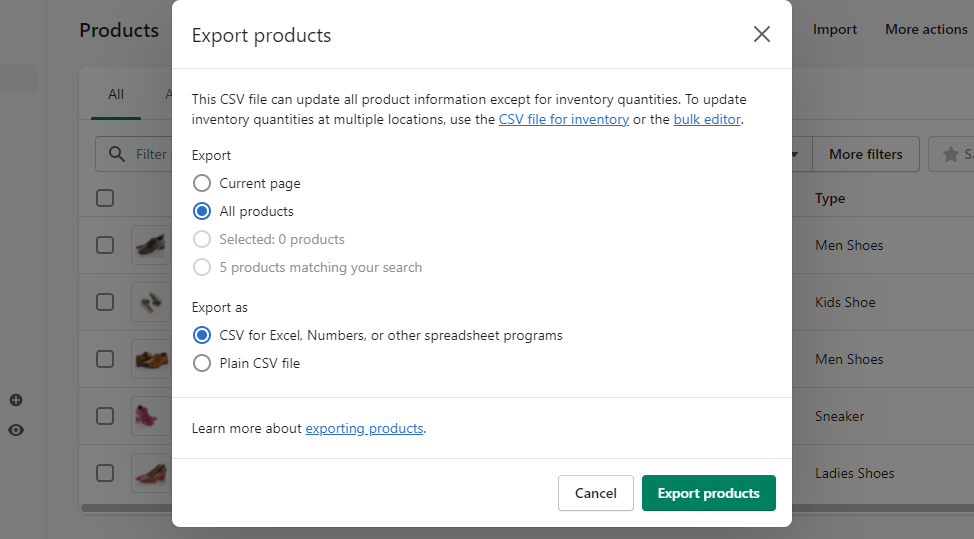
대신 고객 데이터를 내보내려면 왼쪽 창에서 고객 탭을 클릭하고 데이터를 내보냅니다.
스토어 데이터를 CSV로 내보낼 때 명심해야 할 중요한 사항은 다음과 같습니다.
- CSV로 내보낸 스토어 데이터는 되돌릴 수 없습니다.
- CSV 파일을 정렬하려고 하면 원하지 않는 제품 및 URL 변형이 발생할 수 있습니다.
- 정렬된 CSV 파일을 스토어로 가져오면 데이터를 덮어쓸 수 있습니다.
주의 : CSV 파일을 내보낸 후 Shopify는 등록된 이메일로 파일을 보냅니다. 그런 다음 받은 편지함에서 파일을 다운로드할 수 있습니다.
2단계: 내보낸 파일을 안전한 곳에 보관
CSV 파일을 내보내고 다른 관련 데이터를 복사한 후 다음으로 할 일은 데이터를 정리하고 안전한 곳에 보관하는 것입니다.
가능하면 암호가 있는 폴더에 저장하여 해커와 권한이 없는 개인이 액세스하지 못하도록 합니다.
또한 정기적인 시간 간격(예: 한 달에 두 번 또는 중요한 변경 사항이 있을 때마다)으로 저장소에 대한 백업을 생성하는 것을 고려하십시오. 이렇게 하면 손상되는 경우 저장소를 최신 버전으로 쉽게 복원할 수 있습니다.
3단계: 내보낸 파일 가져오기
상점을 잃는 것은 악몽 같은 경험이 될 수 있으며, 절대 경험하지 못하시길 바랍니다. 그러나 이러한 일이 발생하고 매장 데이터를 수동으로 백업했다면 CSV 파일을 가져오기를 원할 것입니다.

그렇게 하려면 관리 대시보드에 로그인하고 왼쪽 창에서 제품 탭을 클릭합니다(즉, 제품 데이터를 가져오려는 경우).
그런 다음 상단의 가져오기 탭을 클릭하고 데이터를 가져올 CSV 파일을 선택한 다음 업로드 및 계속 버튼을 클릭하여 제품을 가져옵니다.
추가 단계: Shopify 테마 백업 방법
추가 단계로 스토어 테마에 대한 백업을 생성할 수 있습니다. 고맙게도 Shopify를 사용하면 스토어 테마의 사본을 생성하고 필요할 때마다 재사용할 수 있습니다.
스토어 테마 사본을 다운로드하려면 관리 대시보드에 로그인하고 왼쪽 창에서 온라인 스토어 탭을 클릭합니다.
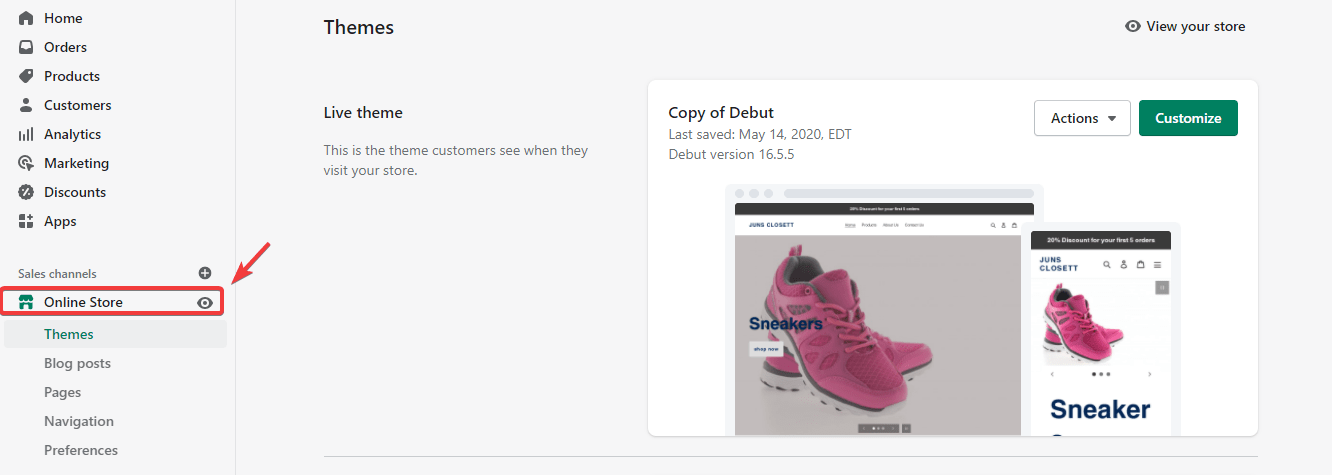
그런 다음 테마 라이브러리 섹션으로 약간 아래로 스크롤합니다. 사이트의 활성 테마에 대한 작업 드롭다운 버튼을 찾습니다. 그것을 클릭한 다음 테마 파일 다운로드를 선택합니다.
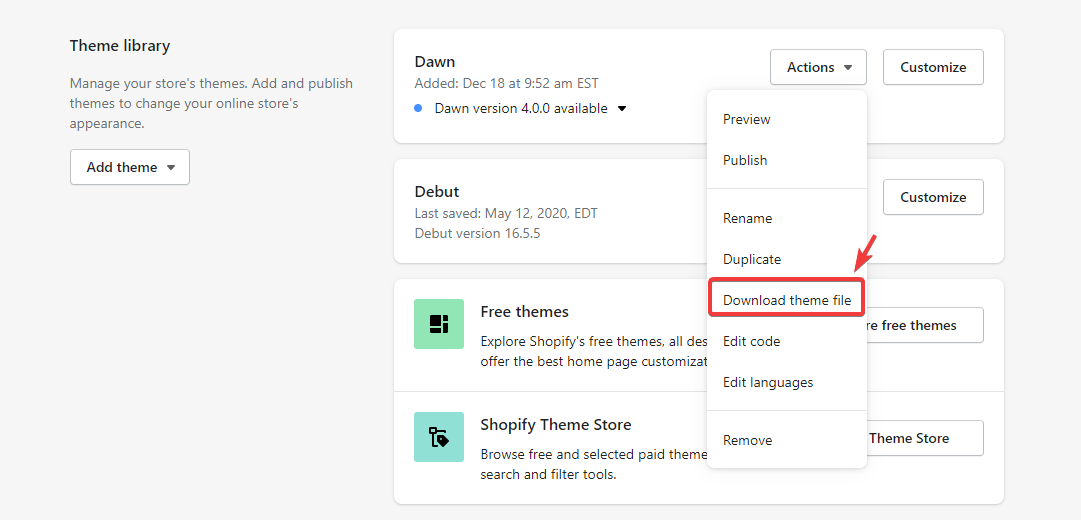
클릭하면 Shopify에서 등록된 이메일로 테마 파일을 보냅니다.
테마를 다운로드하는 것보다 복제한 테마를 만들려면 복제 를 선택하십시오.
앱을 사용하여 Shopify를 백업하는 방법
저장소를 수동으로 백업하는 것은 시간이 많이 걸리고 피곤할 수 있습니다. 앱을 사용하면 프로세스를 더 쉽고 원활하게 만들 수 있습니다.
실제로 앱을 사용하여 전체 백업 프로세스를 자동 파일럿 모드로 설정할 수 있습니다. 즉, 정기적인 시간 간격으로 저장소의 백업 복사본을 만드는 것에 대해 걱정할 필요가 없습니다.
즉, 스토어 백업을 만드는 데 사용하는 세 가지 앱이 있습니다.
1. 앱 되감기

되감기 Shopify 앱은 스토어를 자동으로 백업합니다. 설정만 하면 더 이상 사이트 백업에 대해 걱정할 필요가 없습니다.
상점의 일일 백업을 생성하고 주간 백업 보고서를 보냅니다.
가장 멋진 부분은 되감기가 블로그 게시물, 제품 이미지, 배송 지역, 메타데이터 등 수동으로 백업할 수 없는 파일을 백업할 수 있다는 것입니다.
되감기는 설정이 쉽고 GDPR을 준수하며 몇 분 안에 데이터를 복원할 수 있습니다.
가격 책정을 위해 선택할 수 있는 4가지 프리미엄 플랜이 있습니다: Basic, Growth, Pro 및 Enterprise. 월 구독료는 각각 $3, $9, $39, $99입니다.
2. Talon의 자동 백업
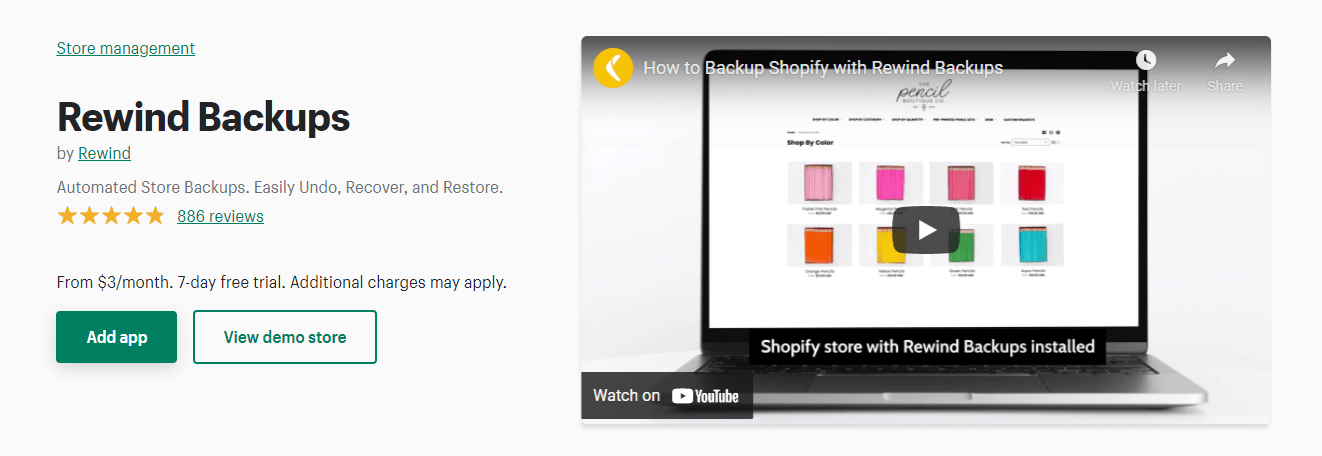
이 앱의 이름이 모든 것을 말해줍니다. 손가락 하나 까딱하지 않고도 매장에 대한 백업을 자동으로 생성합니다.
이 앱을 사용하면 클릭 한 번으로 전체 데이터 또는 개별 기록을 특정 날짜와 시간으로 복원할 수 있습니다.
자동 백업에는 많은 흥미로운 기능이 있습니다. 여기에는 상점의 변경 사항을 정확하게 추적하는 데 도움이 되는 감사 추적, 올바른 콘텐츠를 찾고 편집하는 고급 브라우저 등이 포함됩니다.
기본 요금제에서 월 9달러에 이 앱을 시작할 수 있습니다.
결론
비즈니스에 관심이 있다면 스토어 백업은 필수입니다. 고맙게도 사이트에 대한 백업을 생성하는 것은 결코 어렵지 않습니다. 이 게시물에 공유된 단계를 따르기만 하면 됩니다.
방문자를 구매자로 전환하는 데 어려움이 있습니까? 그것은 이해할 만하게 실망 스러울 수 있습니다.
고맙게도 Adoric은 더 많은 고객을 확보하고 매출을 늘리는 데 도움을 줌으로써 이 문제를 해결하는 데 도움을 줄 수 있습니다.
Adoric에는 Shopify 판매자가 더 많은 구독자를 확보하고 더 많이 판매할 수 있도록 설계된 많은 마케팅 도구가 함께 제공됩니다.
여기에는 눈길을 끄는 팝업 및 슬라이드인 디스플레이, 잠재고객 타겟팅 및 캠페인 트리거, A/B 테스트 등이 포함됩니다.
가장 좋은 점은 무료로 시작하여 비즈니스 성장에 따라 확장할 수 있다는 것입니다.
Adoric을 돌릴 준비가 되셨습니까?
Adoric Shopify 앱 설치
